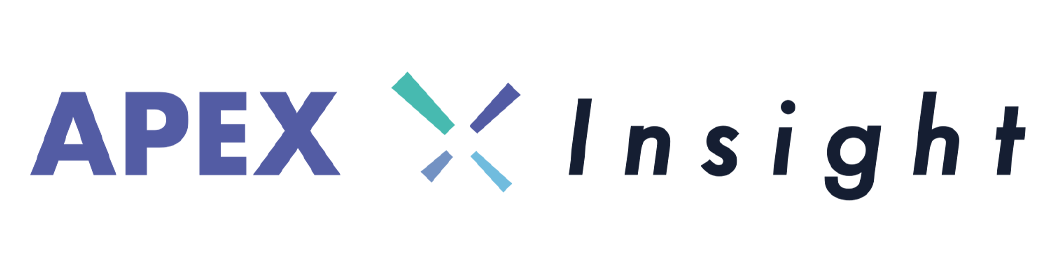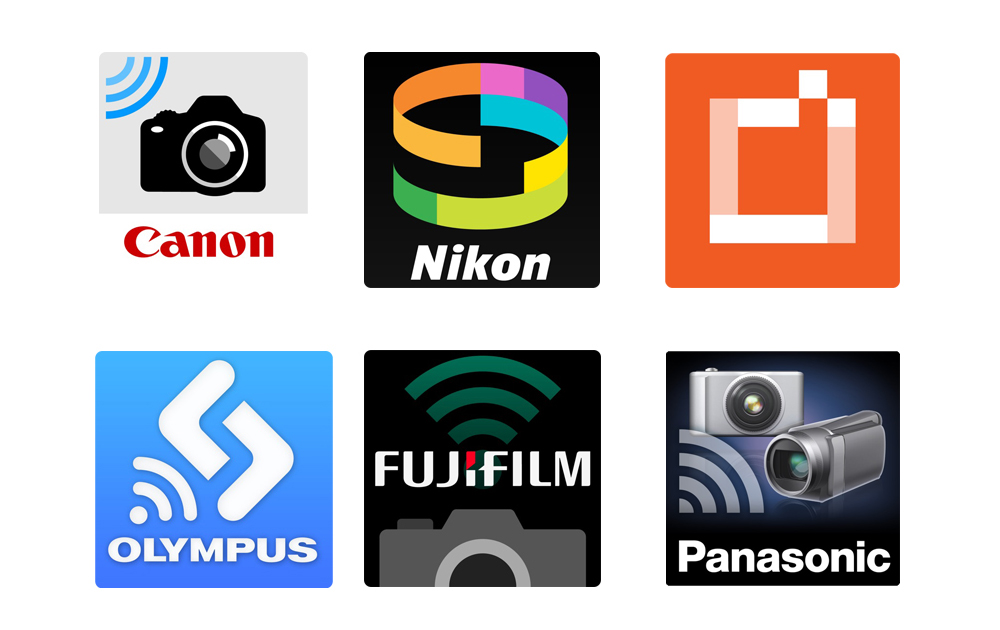デジカメ一眼をウェブカメラ化するツールまとめ 各メーカー対応機種や使用感など(2021年7月最新版)

新型コロナウィルス感染症の広がりで、テレワーク需要が増え、仕事ではテレビ会議、プライベートではビデオ通話を使ったリモート飲み会などがトレンドとなりました。
パソコンにカメラが非搭載の場合は外付けカメラが必要になり、一時期は家電量販店からウェブカメラが消えるほどの需要がありましたが、最近は在庫も復活してきて普通に店頭に並んでることもありますね。
そこで、大手カメラメーカー各社も、一眼レフやミラーレスカメラをウェブカメラとして利用できるツールを公開して、これからのオンライン配信を見据えた方法を展開してきています。そこで今回はパソコンに繋いでウェブカメラ化できるカメラメーカーとツールごとによる方法について、まとめてきました!
キヤノン

キヤノンは各メーカーの中でもいち早くツールを公開したことで話題になりました。対応機種も、ほかメーカーに比べて幅広く、過去のモデルから最新モデルまで対応可能となっています。
Windows・Mac対応
対応機種(2021.07.24更新)
デジタル一眼レフカメラ
EOS-1D X Mark III/EOS-1D X Mark II/EOS-1D X/EOS 5Ds R/EOS 5Ds/EOS 5D Mark IV/EOS 5D Mark III/EOS 6D Mark II/EOS 6D/EOS 7D Mark II/EOS 7D/EOS 90D/EOS 80D/EOS 70D/EOS 60D/EOS Kiss X10i/EOS Kiss X10/EOS Kiss X9i/EOS 9000D/EOS 8000D/EOS Kiss X9/EOS Kiss X8i/EOS Kiss X7/EOS Kiss X7i/EOS Kiss X5/EOS Kiss X90/EOS Kiss X80/EOS Kiss X70/EOS Kiss X50
ミラーレスカメラ
EOS R5/EOS R6/EOS Ra/EOS R/EOS RP/EOS M6 Mark II/EOS Kiss M2/EOS Kiss M/EOS M200
デジタルシネマカメラ
EOS-1D C
コンパクトデジタルカメラ
PowerShot G5 X Mark II/PowerShot G7 X Mark III/Powershot SX70 HS
一部海外での製品表記ではあるが、日本でも販売されているモデルなので、問題なく動作します。
インストールは全て英語サイトなので、少し戸惑いがありますが、「EOS Webcam Utility」の文字を見つけたらダウンロード。(※記事執筆時点の内容です。現在は日本語化されたサイトがございます)

あとはインストールの指示通りに進めたら導入完了。

あとはパソコンとカメラをUSBで繋げるだけ。問題なくインストールが完了すれば、ミーティングアプリのビデオ選択ボタンとして一覧に表示されます。


画質もすごく綺麗だし、背景もぼかせるし、オンラインミーティングでは一躍注目されそうですね。簡単に導入することができました。
ニコン

8月頭にこのソフトを発表。現時点ではWindows版のみの提供となりますが、Mac版の公開も予定されており、対応機種も今後増える予定とのこと。
Windows版/Mac版
対応機種(2021.07.24更新)
Z 7II、Z 7、Z 6II、Z 6、Z 5、Z 50、Z fc、D6、D5、D850、D810、D780、D750、D500、D7500、D7200、D5600、D5500、D5300、D3500

Nikon Webcam Utilityも同じようにツールをインストールするだけです。
インストールが完了すれば、ビデオ選択一覧にNikon Wevcam Utilityの文字がでました。

ただ、他のツールに比べて表示された映像が少しカクカクしてしまいました。もしかすると、パソコンのスペックにも左右されるのかもしれませんが、他のツールではスムーズに映るので、ソフトの調整不足でしょうか。
ソニー

配信ツールなどを用いればできる方法はあるものの、正式なWebカメラツールとしてはまだ発表していないソニー。5月にVLOGCAMのZV-1を発表した際に、7月には提供すると言っていましたが、8月現在いまだに公開されていません。
RX100シリーズやαシリーズが使えるのならこれもまた話題になりそうです。
2020.08.20更新
ソニーのカメラ全35機種が対応した無料のウェブカムツールが公開されました。
プラグインをインストールして、カメラのPCリモートの設定をオンにする必要があります。
Windows/Mac両対応(※M1 Macを除く)
対応機種(2021.07.24更新)
αシリーズ(Eマウント)
α1(ILCE-1)
α7 II(ILCE-7M2)
α7 III(ILCE-7M3)
α7C(ILCE-7C)
α7R II(ILCE-7RM2)
α7R IIIa(ILCE-7RM3A)
α7R III(ILCE-7RM3)
α7R IVa(ILCE-7RM4A)
α7R IV(ILCE-7RM4)
α7S(ILCE-7S)
α7S II(ILCE-7SM2)
α7S III(ILCE-7SM3)
α9(ILCE-9)
α9 II(ILCE-9M2)
α5100(ILCE-5100)
α6100(ILCE-6100)
α6300(ILCE-6300)
α6400(ILCE-6400)
α6500(ILCE-6500)
α6600(ILCE-6600)
パナソニック

パナソニックは今後のリリースを目標に「 LUMIX Webcam Software」を開発中。Windows版の公開は9月末ごろを予定していて、Mac OS版は10月末を予定。
正式版が公開されました。これまでのbeta番と同様に操作することができます。
Windows・Mac両対応
対応機種(2021.07.24更新)
<Sシリーズ>
DC-S1R
DC-S1
DC-S1H
DC-S5
<G, GH, BGHシリーズ>
DC-BGH1
DC-GH5
DC-GH5S
DC-G9
DC-G100
DC-GH5M2
フジフィルム

フジフィルムは今回のツールをキヤノンに続いて早くから提供していました。
フジフィルムならではのフィルムシュミレーションで、オンラインミーティングも一味違った絵作りができるのでは?
Windows・Mac両対応
対応機種(2021.07.24更新)
GFX100
GFX100S
GFX 50S
GFX 50R
X-H1
X-Pro3
X-Pro2
X-T4
X-T3
X-T2
X-S10
X-T30
X-E4
X100V
オリンパス

オリンパスのOM-Dシリーズで使えるウェブカムツール。
E-M1 Mark IIが使えるのに、Mark IIIは対応機種には該当しないのは何故でしょうか。
Windows、Mac両対応
対応機種
OM-D E-M1X
OM-D E-M1
OM-D E-M1 Mark II
OM-D E-M1 Mark III
OM-D E-M5 Mark II
オリンパスもツールをインストールするだけでウェブカメラとして認識させることができました。

OM-D E-M5 Mark IIをパソコンと接続すると動作の切り替えが表示されました。

データを転送するわけではないので、コントロールを選択。

あとはソフトウェア上でビデオの切り替えをすればOKです。
まとめ
どのツールを使用しても、簡単にウェブカメラとして認識させることができましたね。オンラインミーティングのソフトによってはビデオ切り替えができないものもあるかもしれませんが、ZOOMでは特に問題なさそうです。YouTube Liveなどのオンライン配信でも役立てそうなので、デジカメ一眼ならではのボケ感や精細な表現で撮りたい人は試してみて下さい!